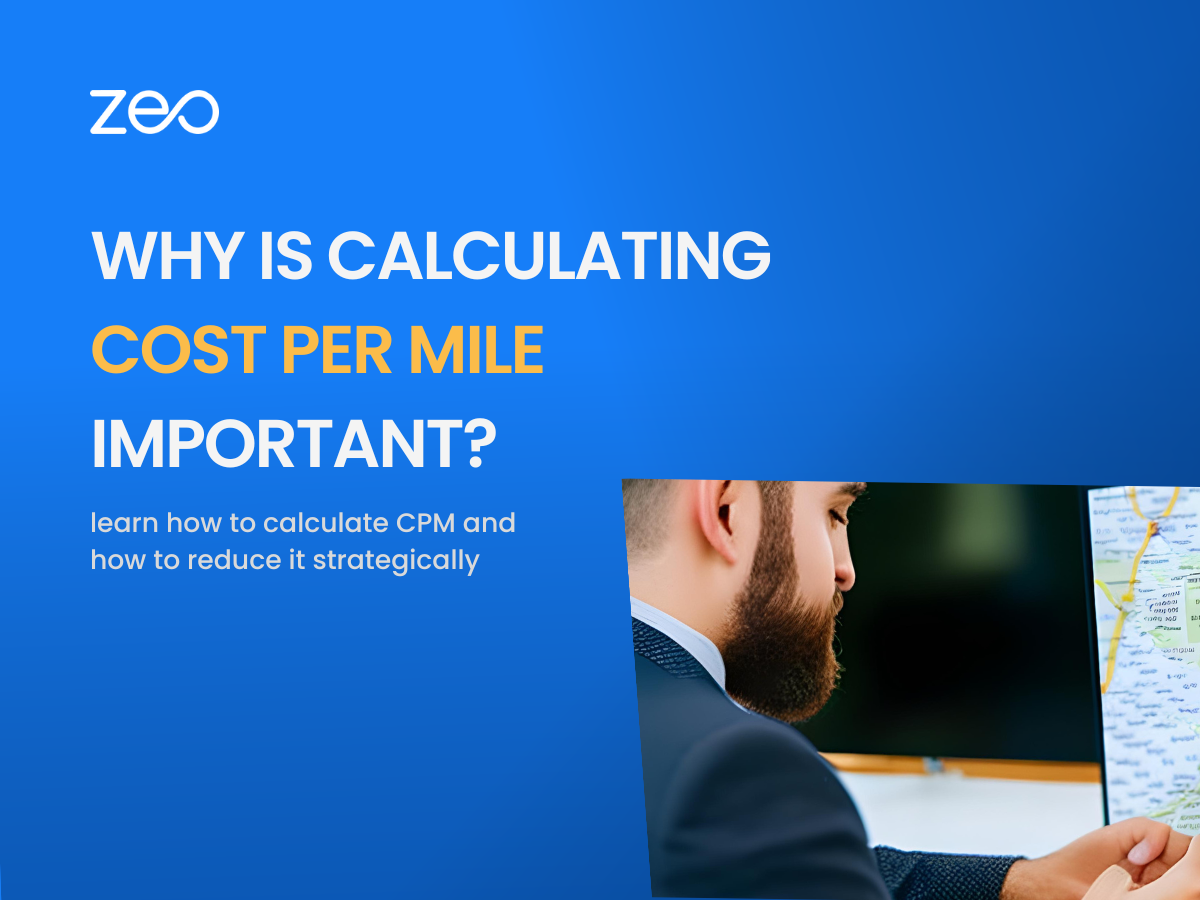Ali vaše podjetje vključuje dostavne operacije? Če da, potem je cena na miljo merilo, ki bi vas moralo zelo zanimati.
Cena na kilometer je strošek, ki ga ima vaše podjetje za vsako prevoženo miljo, da so dostave uspešne. V dostavni dejavnosti se lahko stroški hitro povečajo. Če ne poznate svoje cene na miljo, kako boste vedeli, ali svojim strankam zaračunavate pravi znesek? Sčasoma lahko vpliva na vaš rezultat.
Razumejmo, kako izračunati ceno na miljo v 5 preprostih korakih. Razpravljali bomo tudi o tem, kako lahko nadzorujete svojo ceno na miljo.
Kako izračunati ceno na miljo?
- 1. korak: Spoznajte ključne meritve
Preden izračunate ceno na miljo za vaše podjetje, morate razumeti 3 meritve:- Fiksni stroški
Fiksni stroški so stroški, ki ostanejo stabilni dolgo časa in ne nihajo vsak mesec. Nekateri primeri vključujejo najemnino za pisarniške prostore, plače zaposlenih, plačila zavarovanja, poslovne licence itd.Ti stroški se ne spreminjajo ne glede na stopnjo poslovne dejavnosti, razen če ste sprejeli pomembne poslovne odločitve, kot je najem druge pisarne ali skladišča. Torej, ko enkrat izračunate fiksne stroške, vam jih ne bo treba izračunavati vsak mesec (razen če pride do spremembe).
- Spremenljivi stroški
Spremenljivi stroški se, kot že ime pove, razlikujejo glede na stopnjo poslovne dejavnosti. Ti vključujejo račune za komunalne storitve, kot so elektrika, plače za nadurno delo, stroški popravil in vzdrževanja, cestnine itd.Pomemben variabilni strošek so tudi stroški goriva. Stroški goriva se lahko razlikujejo, tudi če se cena plina spreminja.
Če izračunavate stroške na miljo na mesečni osnovi, boste morali vsak mesec izračunati spremenljive stroške. Za lažji izračun je pomembno, da spremljate račune in potrdila, ki se nanašajo na spremenljive stroške.
- Skupno prevoženih kilometrov
Tretja metrika, potrebna za izračun stroškov na miljo, je skupno število prevoženih kilometrov. Upoštevati boste morali obe vrsti milj: kompenzirane milje in mrtve milje.Plačane milje so tiste, ki so prevožene za izvedbo dostave do stranke. Stroške zanje je mogoče vključiti v stroške pošiljanja in dostave, ki jih plača stranka.
Mrtve milje so milje, ki so prevožene za druge naloge, kot je vrnitev v skladišče po opravljeni dostavi ali prevzemu blaga od dobaviteljev. Te se imenujejo tudi 'prazne milje' in jih stranka ne plača.
- Fiksni stroški
- 2. korak: Izberite časovno obdobje
Izberite časovno obdobje, za katero želite izračunati ceno na miljo. Izbira kratkega obdobja, kot je dan ali teden, morda ne bo vodila do uspešnih vpogledov, saj se lahko stroški ali kilometri dnevno ali tedensko zelo razlikujejo. Izbira dolgega obdobja, kot je eno leto, morda tudi ni smiselna, saj bo prepozno za sprejetje kakršnih koli korektivnih ukrepov.Strošek na miljo lahko izračunate dvotedensko, mesečno ali četrtletno. Takšna časovna obdobja vam bodo dala razumno količino podatkov za delo. Če je cena na miljo visoka, jo boste imeli tudi možnost nadzorovati, da to ne bo vplivalo na vaše letne številke.
- 3. korak: seštejte vse stroške
Naštejte vse svoje stalne in variabilne stroške za izbrano časovno obdobje in jih seštejte, da dobite skupne stroške. Če ste majhno podjetje, lahko stroške spremljate ročno. Če pa je obseg operacij velik, raje uporabite programsko opremo za zmanjšanje napak.Na primer – vaši fiksni stroški za mesec vključujejo najemnino = 500 USD, plače = 600 USD in licenčnino = 100 USD. Skupni fiksni stroški = 1,200 USD. Vaši spremenljivi stroški za isto obdobje vključujejo gorivo = 300 USD, elektriko = 100 USD, popravila = 50 USD in cestnine = 50 USD. Skupni spremenljivi stroški = 500 USD. Skupni stroški za mesec = 1,700 $.
- 4. korak: Izračunajte prevožene milje
Za izračun dejanskih prevoženih kilometrov lahko merite števce kilometrov na začetku in na koncu izbranega časovnega obdobja. Odštejte odčitek na koncu obdobja od odčitka na začetku obdobja, da izračunate prevožene milje.Za sledenje milj lahko uporabite tudi programsko opremo ali sledilne naprave.
- 5. korak: Izračunajte ceno na miljo
Zdaj, ko imate vse potrebne meritve za izračun cene na miljo, postane dejanski izračun enostaven. Samo skupne stroške morate deliti s skupno prevoženimi kilometri in dobljeno število je vaš strošek na miljo.Cena na miljo = skupni stroški / skupne milje
Izračun stroškov na miljo za posamezno vozilo v primerjavi s celotno floto
Zgoraj obravnavana formula je uporabna, če ste izračunali ceno na miljo za celotno floto. Če pa želite izračunati strošek na miljo za posamezno vozilo, bo nekoliko drugačen.
Če želite izračunati fiksne stroške za vozilo, jih morate deliti s skupnim številom vozil v vašem voznem parku. Za izračun spremenljivih stroškov morate upoštevati naravo stroškov. Spremenljivi stroški, kot so komunalne storitve, so enakomerno razdeljeni med vozila. Vendar se spremenljivi stroški, kot je gorivo, upoštevajo samo za vozilo, za katerega želite izračunati strošek na miljo.
Skupni stroški se nato delijo s prevoženimi kilometri določenega vozila.
Kako zmanjšati stroške na miljo?
Če želite nadzorovati stroške na miljo, morate zmanjšati skupne stroške. Potrebna bi bila poglobljena analiza različnih stroškov, da bi ugotovili priložnost za znižanje stroškov. Vendar pa morda ne bo mogoče nadzorovati fiksnih stroškov, saj lahko ovirajo rast vašega podjetja.
Tisto, kar lahko dejansko nadzorujete, so nekateri vaši variabilni stroški z uporabo programske opreme za optimizacijo poti. Načrtovalec poti vam zagotovi najučinkovitejšo pot za vaše dostave. Ne pomaga le pri zmanjševanju stroškov goriva, ampak tudi pri stroških vzdrževanja. Zagotavlja tudi optimalno izkoriščenost vaših vozil in njihove zmogljivosti.
Skoči na a hitri demo klic če želite izvedeti, kako lahko Zeo Route Planner poveča učinkovitost vaših dostavnih poti!
Preberite več: Kako povečati nosilnost dostavnih vozil?
zaključek
Zavedanje stroškov na miljo je bistvenega pomena za ohranjanje zdravega dobička. Izračunati bi ga morali s pogostostjo, ki je poslovno smiselna. Če se izkaže, da je vaša cena na miljo visoka, se lahko odzovete, preden bo prepozno!